Beschrijving protocollen
Met het gebruik van protocollen kan het werk voor voorschrijver en apotheker worden vereenvoudigd. Het is bijvoorbeeld mogelijk om meerdere middelen in één keer voor te schrijven maar ook om een complete behandelrichtlijn te definiëren. Een protocol kan uit meerdere regels bestaan welke kunnen leiden tot (een reeks) voorschriften en/of acties.
Starten protocol
U kunt protocollen starten voor één cliënt, maar ook voor meerdere cliënten van een afdeling of locatie.
Start protocol cliënt
U start een protocol voor één cliënt op dezelfde wijze als het invoeren van nieuwe medicatie. In plaats van het zoeken naar een geneesmiddel, zoekt u het protocol. Protocollen herkent u aan de tekst protocol. Klik op het protocol voor een samenvatting. Dit zijn de voorschriften en acties de worden toegevoegd als u het protocol start. Heeft het protocol interactieve vragen dan worden die hier gesteld. Ook kunt u via 'Bekijk alle protocol regels' het gedefinieerde protocol bekijken.
Klik op 'Bevestig start protocol' om het protocol te starten bij de cliënt. Afhankelijk van het protocol, dient u vervolgens medicatievoorstellen te accorderen of acties af te handelen. In de video hieronder wordt dit gedemonstreerd.
Start protocol bij meerdere cliënten
Wilt u een protocol starten voor meerdere cliënten? Gebruik dan de knop protocollen in het hoofdmenu. Hiermee krijgt u de keuze om voor een afdeling of locatie een protocol te starten. Na het selecteren van de afdeling of locatie kiest u het protocol en daarna de cliënten waarbij u het protocol wilt starten. Tot slot wordt er een overzicht van het protocol weergeven en kunt u de start bevestigen. In de onderstaande video wordt dit gedemonstreerd.

Let op! Van de voorschriften van het protocol worden medicatievoorstellen gemaakt. Deze dienen te worden geaccordeerd voordat de medicatie is voorgeschreven bij de cliënten. Protocollen met interactieve vragen kunnen alleen per cliënt worden gestart, niet per afdeling of locatie.
Protocollen beheren
Protocollen zijn een onderdeel van het formularium. Het gekoppelde formularium aan de locatie bepaalt welke protocollen beschikbaar zijn. Elke gebruiker die het formularium kan aanpassen, mag protocollen toevoegen en beheren. Gebruik daarvoor het 'Zoeken in alles'-veld of klik vanuit het hoofdmenu op: Onderhoud > Geneesmiddellijsten > Beheer protocollen. Omdat protocollen een onderdeel zijn van het formularium dient u eerst het formularium te kiezen waar u de protocollen van wilt beheren. Vervolgens wordt een lijst van gedefinieerde protocollen getoond.
Protocol toevoegen
Klik op 'Nieuw protocol toevoegen'. Geef daarna een naam op voor het protocol en klik op 'Toevoegen. Hierna kunt u het protocol definiëren.
Protocol definiëren
Een protocol bestaat uit één of meerdere regels. Elke regel bestaat uit één of meerdere blokken. Bij het starten van een protocol worden alle regels van links naar rechts doorgelopen. Is er een blok die niet kan worden voltooid (bijvoorbeeld omdat de cliënt niet aan dat criterium voldoet), dan stopt Medimo met het doorlopen van die regel en gaat door naar de volgende.
Hieronder volgen instructies betreffende het definiëren van een protocol.
Tekst omschrijving
U kunt per protocol een vrije tekst ingeven die getoond wordt op het moment dat de voorschrijver het protocol activeert. Deze tekst kan bijvoorbeeld motivaties, uitleg of verwijzingen naar literatuur bevatten. Het is tevens mogelijk om hier links naar internetpagina's in op te nemen.
Start-voorschrift toevoegen
Het toevoegen van een start-voorschrift komt overeen met het toevoegen van een geneesmiddel aan het formularium. Dit gaat als volgt:
- Klik op 'Start medicatie'
- Kies het geneesmiddel
- Vul het voorschrift in - U heeft daarbij dezelfde functies als in een formularium tot uw beschikking.
- Geef op wanneer het geneesmiddel dient te starten.
- Klik op 'Opslaan'
Hiermee maakt u een regel aan in het protocol en kunt u de volgende regel toevoegen. In de video hieronder wordt dit gedemonstreerd.
Wijzig-voorschrift of stop toevoegen
Heeft het protocol een start-voorschrift, dan kunt u desgewenst een wijziging of stop daaraan toevoegen. Dit kunt u bijvoorbeeld gebruiken voor een op- of afbouwschema. Klik daarvoor op het plusje dat aan de rechterzijde van het vak wordt weergegeven en kies 'Wijzig medicatie' of 'Stop medicatie'. Zowel bij wijzigen als bij stop dient u het aantal dagen nadat de medicatie is gestart op te geven. In de onderstaande video wordt dit gedemonstreerd.
Standaard wordt bij het starten van het protocol alleen startvoorstellen en stopvoorstellen direct ter
voorschrijven aangeboden aan de voorschrijver. De gedachte hierbij is
dat vervolgwijzigingen (bijv. een afbouwschema) afhankelijk zijn van hoe
het gaat met de cliënt en om die reden deze in een later stadium pas
geaccordeerd hoeven te worden. In sommige situaties is de
vervolgwijziging echter hard gedefinieerd en duidelijk, zoals bij een
staar-operatie-protocol. Om die reden kunt u bij het maken van het
protocol aangeven dat de vervolgwijziging ook per direct geaccordeerd
mag/kan worden.
Voorbeeld wijziging markeren als 'Direct laten controleren'
Bij het invoeren van een wijziging van medicatie in het
protocol wordt onderaan de optie weergegeven om het medicatievoorstel
direct te laten controleren.
Filter criteria
In sommige gevallen zijn protocolregels niet voor iedereen van toepassing. Door 'filter criteria' te gebruike, bepaalt u of een bepaalde regel achter het blok van toepassing is op de cliënt. Voor deze filter criteria wordt gebruik gemaakt van de MFB clinical rules die ook in de medicatiebewaking gebruikt worden. Voorbeelden hiervan zijn:
- Patient is 60 jaar of ouder.
- Patient is jonger dan 70 jaar.
- Er is een contraindicatie verminderde nierfunctie.
- Patient is vrouw
- Patient is geen man
- Creatineklaring is bekend
- Creatineklaring is ouder dan 13 maanden
- Creatineklaring > 40 ml/min
- Creatineclaring is kleiner dan of gelijk aan 45 ml/min
- Patient heeft protonpompremmer in de actuele medicatie
Filter criteria toevoegen
U kunt op de volgende wijze een filter toevoegen:
- Klik op 'Filter criteria'.
- Zoek een criterium op naam en selecteer deze
- Gebruik het plusje dat aan de linkerzijde wordt weergegeven om meerdere criteria toe te voegen aan de groep
- Gebruik '+ groep' om extra groepen toe te voegen
- Klik 'Opslaan'.
U kunt meerdere criteria en groepen combineren. Door op 'en' of 'of' te klikken bepaalt u hoe deze gecombineerd moeten worden. Dit wordt in de onderstaande video gedemonstreerd.
Indien u 'Patient voldoet niet aan bovenstaande criteria' aanvinkt wordt de selectie juist omgekeerd (negatief filter).
Zoek medicatie
Een bijzondere uitvoering van filter criteria is 'Zoek medicatie'. Dit is een filter criterium op basis van de medicatie van een cliënt. Indien er medicatieregels gevonden worden die aan de criteria voldoen, dan loopt het protocol verder. In de blokken achter een 'Zoek medicatie' blok, kan men de gevonden medicatieregels dan bijvoorbeeld stoppen. Voorbeelden van zoek medicatie zijn:
- Antithrombotica (B01)
- Antithrombotica (B01A)
- Throbocytenaggregatieremmers excl heparine (B01AC)
- Clopidogrel (B01AC04)
- Medicatie is actueel
- Medicatie is niet actueel
- Medicatie is afgelopen maand gebruikt
- Medicatie is continu
- Medicatie is tijdelijk
- Medicatie is zonodig
Medicatieregels zoeken
Gebruik de volgende methode om medicatie te zoeken:
- Klik op 'Medicatie zoeken'
- Zoek het geneesmiddel en selecteer deze
- Gebruik het plusje dat aan de linkerzijde wordt weergegeven om meerdere middelen toe te voegen aan de groep
- Gebruik '+ groep' om extra groepen toe te voegen
- Klik op 'Opslaan'
U kunt meerdere middelen en groepen combineren. Door op 'en' of 'of' te klikken bepaalt u hoe de deze gecombineerd moeten worden. Bekijk de onderstaande video voor een demonstratie hiervan.
Indien u 'Patient voldoet niet aan bovenstaande criteria' aanvinkt wordt de selectie juist omgekeerd (negatief filter)
Actie toevoegen
Indien gewenst kunt u een actie toevoegen aan de cliënt. U kunt kunt een voorgedefinieerde actie of een eigengemaakte kiezen. U voegt een actie toe op de volgende wijze:
- Klik op ' Voeg actie toe'
- Geef de actie een naam of klik op het driehoekje om een voorgedefinieerde actie te kiezen
- Vul de actie verder in naar behoefte
- Klik op 'Opslaan'
Bekijk de video hieronder voor een demonstratie.
Stel vraag
Er kunnen vragen worden gesteld tijdens het protocol. Hiermee kan worden gestuurd op specifieke vervolgacties. Op de vragen definieert u antwoorden. Deze bepalen welke actie, voorschrift of filter wordt toegepast. U definieert vragen en antwoorden op de volgende wijze:
- Klik op 'Stel vraag'
- Geef de vraag op
- Klik op opslaan
Hiermee heeft u de vraag gedefineerd en kunt u de antwoorden instellen. Dit kan op de volgende manier:
- Klik op het plusje dat aan de rechterzijde wordt weergegeven in het vak voor de vraag
- Klik op 'Antwoordoptie'
- Geef het antwoord op
- Klik op 'Opslaan'
Na het opgeven van het antwoord kunt u een vervolgactie toevoegen aan te antwoord. Gebruik daarvoor het plusje dat aan de de rechterzijde wordt weergegeven in het vak voor het antwoord. Met het plusje dat onderaan het vak wordt weergegeven kunt u een extra antwoord toevoegen. In de onderstaande video wordt dit gedemonstreerd.
Extra Protocol
U kunt een bestaand protocol toevoegen. Hierdoor kunnen kleinere protocollen op meer plaatsen worden ingezet en
wordt het beheer eenvoudiger. Ook kan bijvoorbeeld een overkoepelend
protocol gemaakt worden om meerdere (controle)protocollen ineens te
starten. Als u een extra protocol toevoegt, dan voegt u een referentie van dit extra-protocol toe, niet een kopie. Wijzigingen die worden gedaan in het extra-protocol worden hiermee ook doorgevoerd in protocollen die deze referentie gebruiken. U kunt eigen protocollen toevoegen maar ook landelijke publieke protocollen.
Landelijke publieke protocol
U kunt een protocol kenmerken als 'Landelijke beschikbaar'.
Voorbeeld Protocol landelijk beschikbaar maken
In het protocol kunt u bovenin aan de rechterzijde het protocol publiek beschikbaar maken.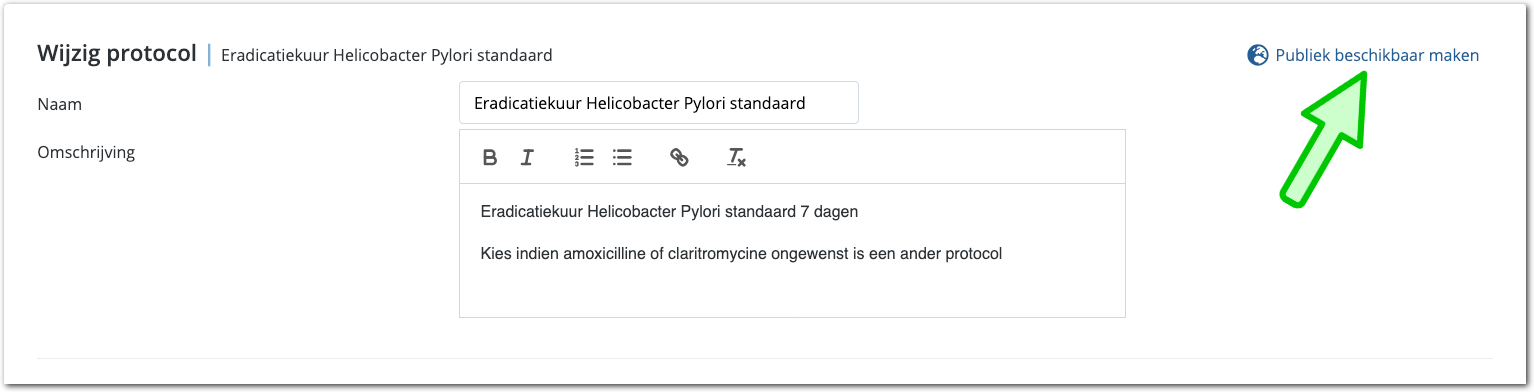
Protocol voorbeelden
Hieronder volgen een aantal voorbeelden van protocollen die u kunt definiëren.
NSAID met maagbeschermer
Stel men wil een protocol maken om een NSAID voor te schrijven, maar men wil borgen dat er -indien nodig- ook een maagbeschermer wordt ingezet.
In dit geval kiezen we er voor om eerst het optionele gedeelte te doen van de maagbeschermer. Hierdoor wordt dit medicatievoorstel eerst voorgeschreven en krijgt de voorschrijver tijdens autoriseren geen melding meer om een maagbeschermer voor te schrijven.
Er is gekozen voor een negatieve selectie op 'Patient heeft protonpompremmer in de actuele medicatie'. Evenzo zou men hier kunnen kiezen voor een positieve selectie op 'Patient heeft geen protonpompremmer in de actuele medicatie'.
Voorbeeld protocol NSAID met maagbeschermer
Clopidogrel mits gebruik van acetylsalicylzuur i.c.m. dipyridamol
Stel men wil een protocol maken om clopidogrel te starten indien een bewoner acetylsalicylzuur gebruikt in combinatie met dipyridamol.
Er zijn combinatiemiddelen op de markt. Dat houdt in dat we het protocol zo moeten maken dat het kan werken bij gebruik van combinatiemiddelen, maar ook als de middelen los gebruikt worden. Daarom wordt het protocol in 2 regels 'dubbel' ingevoerd. De voorschrijver merkt hier niets van omdat alleen het scenario dat van toepassing is wordt gekozen.
De gevonden middelen worden gestopt, daarnaast wordt voor het nieuwe middel een startvoorstel gedaan. Mogelijk gebruikte de bewoner een maagbeschermer in verband met de acetylsalicylzuur. Of deze gestopt kan worden is niet altijd het geval. Daarom is er gekozen om -indien de bewoner een protonpompremmer gebruikt- een actie aan te maken om te evalueren of deze gestopt kan worden.
Voorbeeld Clopidogrel mits gebruik van acetylsalicylzuur i.c.m dipyridamol
- In de eerste kolom selecteren we alle clienten die acetylsalicylzuur in de actuele medicatie hebben.
- In de tweede kolom alle clienten die dipyridamol in de actuele medicatie hebben
- In de 3e kolom moeten we het nogmaals doen omdat we beide selecties in kolom 4 willen stoppen
- Kolom 1 en 2 zijn dus om de juiste clienten te selecteren (zowel acetyl als ook dipyridamol), en de 3e kolom is om in kolom 4 beide middelen te kunnen stoppen
- In kolom 4 wordt dan het nieuwe middel gestart
- Omdat er vaak een maagbeschermer gegeven wordt, als voorzorg bij gebruik van acetylsalicylzuur, voegen we in kolom 4 een actie toe om te bekijken of deze gestopt kan worden (er kan natuurlijk een andere reden zijn dat iemand die maagbeschermer gebruikt)
In de video hieronder wordt het maken van dit protocol gedemonstreerd.
Protocol staar-operatie
Stel men wil een protocol maken om meerdere voorschriften en wijzigingen vast te leggen voor een protocol voor bijv een staar-operatie.
In dit geval zijn er 2 medicaties betrokken en hebben we derhalve 2 regels gemaakt.
Er is gekozen voor meerdere wijzigingen van de dexamethason, omdat dan een eventueel afwijkende startdatum van de eerste regel automatisch mee-wijzigt in de opvolgende dexamethason wijzingsregels.
Voorbeeld protocol staar-operatie
Medisch Hulpmiddel
Medimo automatiseert het geneesmiddelproces zodat (medicatie)fouten kunnen worden voorkomen. Het product omvat functionaliteit zoals het elektronisch voorschrijven, het uitvoeren van medicatiebewaking en het uitvoeren van elektronische toedienregistratie en wordt beschouwd als een medisch hulpmiddel (MDR Klasse I) . Medimo wordt in Nederland op de markt gebracht door Medimo B.V. h.o.d.n. Enovation Medimo, Soestdijkseweg Zuid 13, 3732 HC De Bilt. Enovation Medimo is gecertificeerd tegen de ISO 27001, ISO9001, ISO27799 en NEN 7510. Dit document behoort tot de gebruikershandleiding van versie: 2025-4, productiedatum: 02-12-2025
Related Articles
Beschrijving Voorraadbeheer
Het bijhouden van de voorraad in Medimo biedt Medimo verschillende voordelen. Het stelt u in staat om de opiumwetadministratie nauwkeurig bij te houden en een gedetailleerde administratie te voeren van de artikelen in de werkvoorraad. Omdat de ...Beschrijving van de modules
Om Medimo te laten aansluiten op de werkafspraken dienen per locatie de juiste modules te worden geactiveerd. De geactiveerde modules bepalen welke functionaliteit beschikbaar is en welke handelingen daardoor worden uitgevoerd in Medimo. Ook kunnen ...Beschrijving van het toedienregistratie menu
Vanuit het menu 'Toedienregistratie' navigeert u naar verschillende functies van de toedienregistratie. Hieronder vallen: Verschillende weergaven van de toedienregistratie - Dit zijn onder andere de werklijst van de afdeling en de toedienregistratie ...Vaccinaties
Algemeen In Medimo is een voorziening gemaakt voor het vastleggen van vaccinaties. Vastgelegd worden de toestemmingen, het middel en het batchnummer. Met 1 enkelvoudig formulier wordt alles geregeld van voorschrift, toedienregistratie, opt-in, ...Handleiding Vaccinaties
Algemeen In Medimo is een voorziening gemaakt voor het vastleggen van vaccinaties. Vastgelegd worden de toestemmingen, het middel en het batchnummer. Met 1 enkelvoudig formulier wordt alles geregeld van voorschrift, toedienregistratie, opt-in, ...